



































| قسم المواضيع المكررة و المخالفة هنا يتم وضع المواضيع المخالفة والمواضيع المكررة |
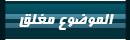 |
|
|
أدوات الموضوع |
التقييم: 
|
انواع عرض الموضوع |
|
|
#16 | ||||||||||
 
|
تب ازاى امسح الوندز فى Dell عشان اعمل واحد جديد |
||||||||||
|
|
|
|
#17 | |||||||||||
 
|
اقتباس:
shahinbac هيقولك |
|||||||||||
|
|
|
|
#18 | ||||||||||
 
|
شكرا ع الشرح ده بس الاسطوانه اللي معايا بنزل اللغه اثناء التسطيب و ده اللي بشوفه عند كل الناس هوا مفيش فرق بس يارت تضيف الجزء ده و الجزء بتاع السيريال نمبر و ياريت تشرح الحورات بتاعت البارتبيشن |
||||||||||
|
|
|
|
#19 | ||||||||||
 
|
كيفية تقسم البارتشن بدون فورمات الخطوة الأولى: اعمل boot للجهاز من غير ما تدخل على windows وده باستخدام أى CD Bootable ممكن تستخدم win98CD وتختار open my computer with CD rom support وهو الاختيار الثالث اللي حيظهر معاك لما تعمل boot بـ win98 CD ثم انتظر لاكمال عملية التحميل ويظهر معاك محث الدوس مثل ما هو موضح في الصورة التالية:  الخطوة الثانية: اكتب الأمر Fdisk وبعدين اضغط Enter  الخطوة الثالثة: تظهر شاشة أمامك تعطيك بيانات عن الهارد ديسك ويظهر فيها أن الهارد الموجود بالجهاز مساحته أكبر من 512 MB ويظهر في آخر الشاشة سؤال عن انك هل تريد تفعيل استخدام FDISK مع الهارد مساحته أكبر من 512MB ويجب عليك أختيار Y بالضغط على زر Y من لوحة المفاتيح ثم enter  الخطوة الرابعة: بعد الضغط على enter تظهر لك شاشة جديدة بها العديد من الإختيارات رقم 1 كما هو موضح بالصورة (في حالة إذا كان الجهاز به أكثر من هارد ديسك) يظهر لك الهارد الذى سوف تقوم بعمليه التقسيم عليه ورقم 1 هو رقم الهارد ديسك أى الهارد ديسك الأول (master) و2 هو (Slave) رقم 2 وهى الاختيارات أو العمليات التي يمكن لك القيام بها على الهارد ديسك ورقم 3 ويطلب منك كتابة رقم الإختيار الذى تريد القيام به على الهارد ديسك وسوف يتم شرح كل اختيار من الإختيارات الأربعة لاحقاً ملحوظة هامة جداً: في حالة وجود أكثر من هارد ديسك على نفس الجهاز فإن الشاشة الحالية يظهر بها اختيار خامس يمكنك من أختيار أى هارد ديسك منهم لكي تقوم بعملية التقسيم عليه والتغيير بينهما عليك باختيار رقم 5 فتظهر لك شاشة بها كل الهارد ديسك الموصلة بالجهاز وعليك بكتابة رقم الهارد ديسك الذي تريد تقسيمه ثم الضغط على زر ESC للرجوع للشاشة السابقة فتجد أن رقم الهارد ديسك قد تغير حسب اختيارك لرقمه   الخطوة الخامسة: والان لكى نبدأ عملية التقسيم عليك اختيار رقم 1 من الشاشة رقم 4 وهو 1- Create DOS partition or logical DOS drive  ثم الضغط على زر enter تظهر لك شاشة جديدة بها 3 اختيارات  ثم نقوم باختيار رقم 1 من الشاشة رقم 8 والضغط على زر enter فتظهر لك شاشة في هذه الشاشة تقوم بإنشاء القسم الأساسي في الهارد أو primary partition أو هو الـ Drive C كما سيتم تسميته فيما بعد وعليك في هذه الشاشة إدخال المساحة التي تريديها للـ Primary partition ونلاحظ أن الرقم الافتراضي الذي يوجد في هذه الشاشة هو مساحة الهارد كله فإذا أردت تغيير مساحته هذا القسم أو partition فعليك بكتابته يدويا بعد مسح الرقم الموجود وفي المثال الذى أمامنا فإن مساحة الهارد كله حوالي 6GB فإذا أردنا جعل الـprimary partition مثلا 4 جيجا فعليك بكتابة 4000 في الشاشة رقم 8 ثم الضغط على enter يقوم الكمبيوتر بعملية الإنشاء انتظر حتى ينتهى من الإنشاء بالوصول إلى 100% كما هو موضح في الصورة رقم  بعد الانتهاء تظهر لك شاشة جديدة توضح لك اتمام عملية انشاء الـpartition بنجاح  نضغط Esc للعوده للقائمه الرئيسيه الصورة رقم 4 الخطوة السادسة نختار الاختيار الاول مره اخرى Creat Dos Partition Or Logical Dos Drive وبعد ذلك نختار الاختيار الثانى Creat Extended Dos Partition سوف يقوم بالتحميل  وبعد ذلك سوف تظهر لك شاشة جديدة ادخل بها المساحه او النسبه فى عمل extended ثم اضغط enter بعد الانتهاء تظهر لك رسالة توكد انشاء extended بنجاح  الخطوة السابعة: نضغط بعد ذلك Esc مره واحده فسيقوم بعمل logic partition  وبعد ذلك سوف يعطى الرساله ويطلب تحديد المساحه لعمل logic partition فاذا اردت ان تجعله برتشن واحد اضغط Enter اذا اردت ان تجعله اكثر من واحد ادخل المساحه التى تريدها لعمل البرتشن ثم Enter فسوف يقوم بالتحميل وسوف تظهر نفس الرساله لادخال مساحه البرتشن الثانى وهكذا  الخطوة الثامنة: بعد الانتهاء من عملية التقسيم نضغط Esc حتى نخرج من البرنامج ثم نقوم بعمل restart وبعد ذلك ندخل على البرنامج مره اخرى وتظهر لنا الصورة الرئيسية في البرنامج صورة رقم 4 وفى هذه المره نختار الاختيار 2 set active partition فتظهر الرسالة  هنكتب واحد ثم Enter هيظهر حرف A بجوار C بعد كدة نضغط Esc علشان نخرج من البرنامج ونقوم بعمل restart للجهاز الخطوة التاسعة والأخيرة: بعد الانتهاء من عملية التقسيم وعمل الاكتيف بارتشين active partition نفرمط كل partition على حدة عن طريق الأمر format من الDOS كل ما عليك هو أن بنفس الطريقة الموضحة في الخطوة الأولي تقوم بفتح الجهاز حتى تقف على محث الDOS ثم كتابة الأمر Format c: ثم الضغط على زر enter تظهر رسالة لتأكيد عمليه الـformat فتكتب Y وهكذا بعدد الـ partition التي قمت بإنشائها كل ما عليك هوة تغيير أسم الـpartition في أمر format حتى الإنتهاء من عملية الـformat لكل الـpartition منقول |
||||||||||
|
التعديل الأخير تم بواسطة SHAHIN ; 28-02-2012 الساعة 02:30 AM
|
|
|
#20 | |||||||||||
 
|
اقتباس:
لازم تفرمط الهارد كلة هيتفرمط فالطريقة هي: قم بتشغيل الـ جهاز وأثناء ظهور Dell في الشاشة قم بالضغط من لوحة المفاتيح (***board) على Ctrl + F11 وسوف تظهر لك الخطوات dell لية وندوسات خاصة اسمها بيبقى كدة و النسخ دى بتبقى ندرة  Microsoft Windows XP Professional SP3 X86 Dell Edition   لتحميل عفوا ,,, لايمكنك مشاهده الروابط لانك غير مسجل لدينا [ للتسجيل اضغط هنا ] عفوا ,,, لايمكنك مشاهده الروابط لانك غير مسجل لدينا [ للتسجيل اضغط هنا ] عفوا ,,, لايمكنك مشاهده الروابط لانك غير مسجل لدينا [ للتسجيل اضغط هنا ] عفوا ,,, لايمكنك مشاهده الروابط لانك غير مسجل لدينا [ للتسجيل اضغط هنا ] عفوا ,,, لايمكنك مشاهده الروابط لانك غير مسجل لدينا [ للتسجيل اضغط هنا ] عفوا ,,, لايمكنك مشاهده الروابط لانك غير مسجل لدينا [ للتسجيل اضغط هنا ] عفوا ,,, لايمكنك مشاهده الروابط لانك غير مسجل لدينا [ للتسجيل اضغط هنا ] شكرا ع الشرح ده بس الاسطوانه اللي معايا بنزل اللغه اثناء التسطيب و ده اللي بشوفه عند كل الناس هوا مفيش فرق بس يارت تضيف الجزء ده و الجزء بتاع السيريال نمبر و ياريت تشرح الحورات بتاعت البارتبيشن حضرتك اللى عايز ويندوس دلوقتى بينزل الاسطوانة من النت ويحرقها على اسطوانة بس الاسطوانة بتاعت حضرتك اصدار قديم علشان كدة مختلفة انا بشرح على النظام السائد حاليا لا يوجد سريال فى الاسطوانات الحالية  |
|||||||||||
|
التعديل الأخير تم بواسطة SHAHIN ; 28-02-2012 الساعة 02:45 AM
|
|
|
#21 | ||||||||||
 
|
ازاى افرمت  يا باشا الف شكر بس ممكين الياهو ؟ انا لحظت انك فاهم جامد اوى فى الكمبيوتر  او اعملى انتا عفوا ,,, لايمكنك مشاهده الروابط لانك غير مسجل لدينا [ للتسجيل اضغط هنا ] 1000 شكر |
||||||||||
|
التعديل الأخير تم بواسطة SHAHIN ; 03-03-2012 الساعة 10:22 AM
|
|
|
#22 | ||||||||||
 
|
انا فى الخدمة (شبيك لبيك فى الخدمة) 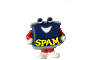 |
||||||||||
|
|
|
|
#23 | ||||||||||
 
|
انتا اجمد واحد انتا كدة هتغلى بتوع السيبر تنام فى بيتهم حرام عليك |
||||||||||
|
|
|
|
#24 | ||||||||||
 
|
التحديثات تم اضافة رابط لكيفية تحديث الويندوس بعد التسطيب عفوا ,,, لايمكنك مشاهده الروابط لانك غير مسجل لدينا [ للتسجيل اضغط هنا ] |
||||||||||
|
|
|
|
#25 | ||||||||||

|
جميل |
||||||||||
|
|
|
|
#26 | ||||||||||

|
شرح جامد اوى يا شبيك لبيك  |
||||||||||
|
|
|
|
#27 | ||||||||||
 
|
طيب الكلام دة فى اى نسخة ولا فى النسخ الاصلية بس اصل انا عندى نسخة مش لاقى فيها microsoft update و يا ريت كمان تقولى فيدتها اية ؟؟؟ |
||||||||||
|
|
|
|
#28 | ||||||||||
 
|
الاصلى مش المعدل و لا الميكرو و فيدتها ان ميكروسوفت بتنزل تحديثات لبرامجها دى بتنزلها و بتساعد على سد ثغرات الويندوس |
||||||||||
|
|
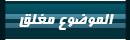 |
| يتصفح الموضوع حالياً : 1 (0 عضو و 1 زائر) | |
|
|
 المواضيع المتشابهه
المواضيع المتشابهه
|
||||
| الموضوع | كاتب الموضوع | المنتدى | الردود | آخر مشاركة |
| حصريا شرح تسطيب نسخة ويندوز اكس بى من البداية إلى النهاية | Hussein Alwr | قسم المواضيع المكررة و المخالفة | 1 | 25-04-2012 09:40 PM |